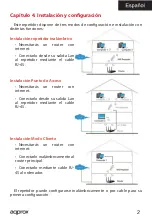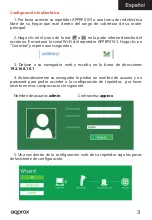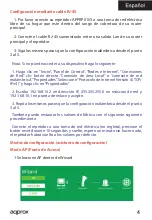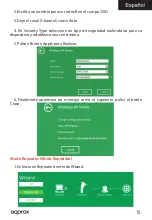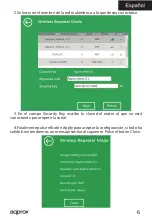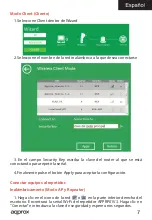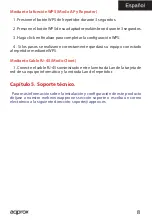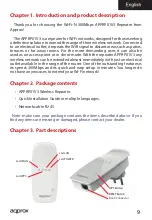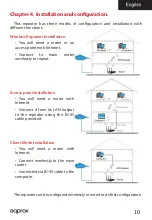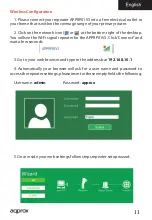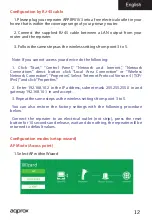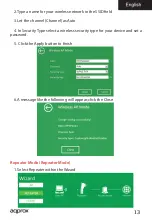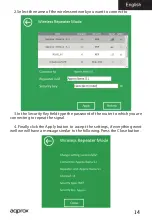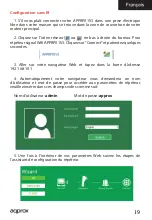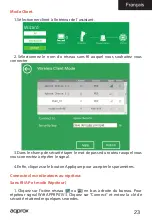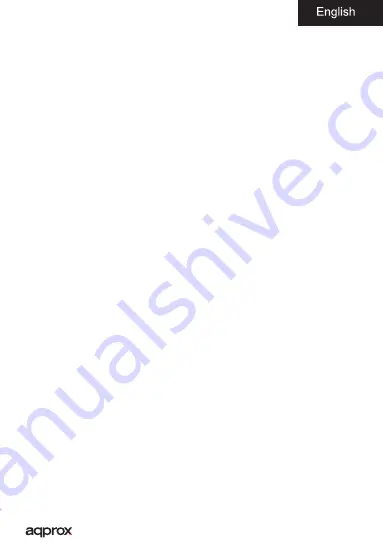
16
Using WPS (AP and Repeater mode)
1. Press the WPS button of the repeater for 3 seconds.
2. Press the WPS button on your wireless adapter for 3 seconds.
3. Click Finish to complete the WPS configuration.
4. If the steps were successful your equipment will be connected to the
repeater via WPS.
By RJ-45 cable (Client Mode)
1. Connect the supplied RJ-45 cable between the LAN input from the
network card of your computer and the LAN input of your repeater.
Chapter 5. Technical support.
Please more information on installing and configuring this product please
visit our Support section on our website www.approx.es web or write an
email to the following address: [email protected].